皆さんはエクセルのピボットグラフを使ったことがありますか?データベースからさくっと集計を出せる優れものです。属性別に簡単に表を作り変えることも可能なので、使えるようになりましょう。今回はそんなピボットテーブルを紹介したいと思います。
ピボットテーブル
1.挿入タブのピボットテーブルを選択します。今回は図1の表(テーブル)をピボットテーブルに変換したいと思います。
2.図2のようなダイアログが表示されるので、テーブル範囲やピボットテーブルを配置する場所を選び、OKを押します。日付、カテゴリ、内容、支出の4項目があります。
3.すると右側にピボットテーブルのフィールドの作業ウィンドウが表示されるので、表示させたい項目にチェックを入れ、列、行、どちらに表示させるのか、あるいはフィルターをかけるも項目をドラッグして決めます。
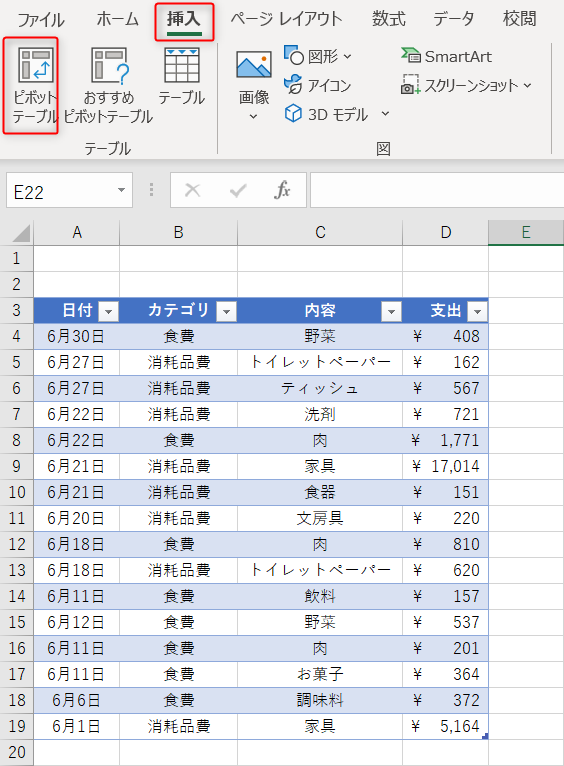
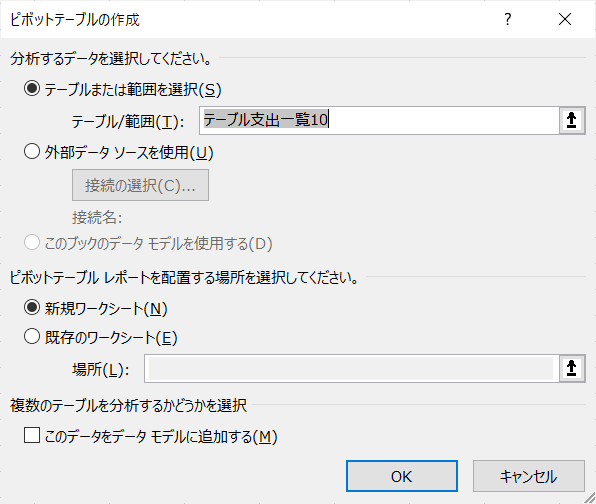
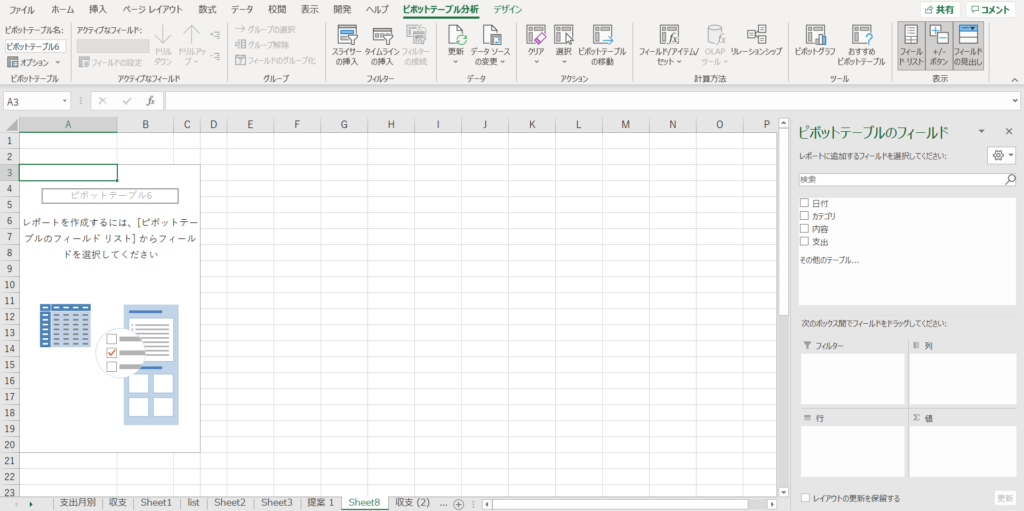
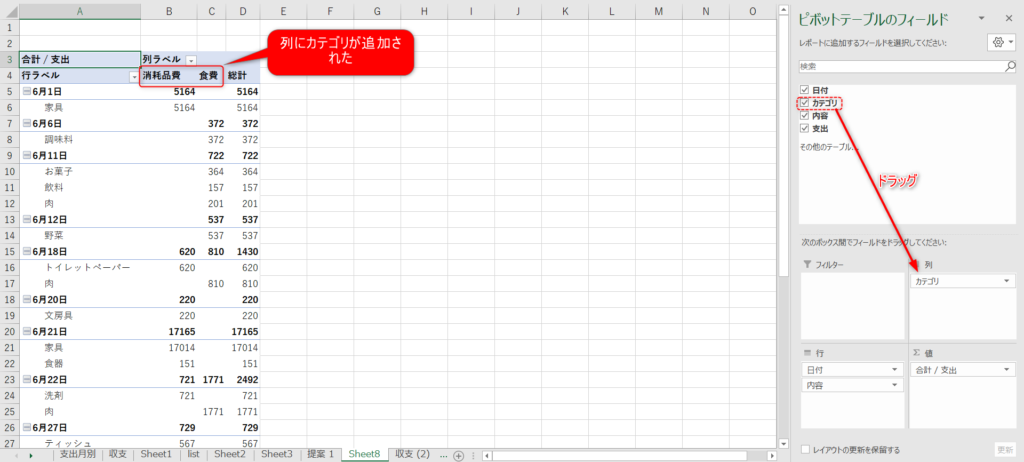
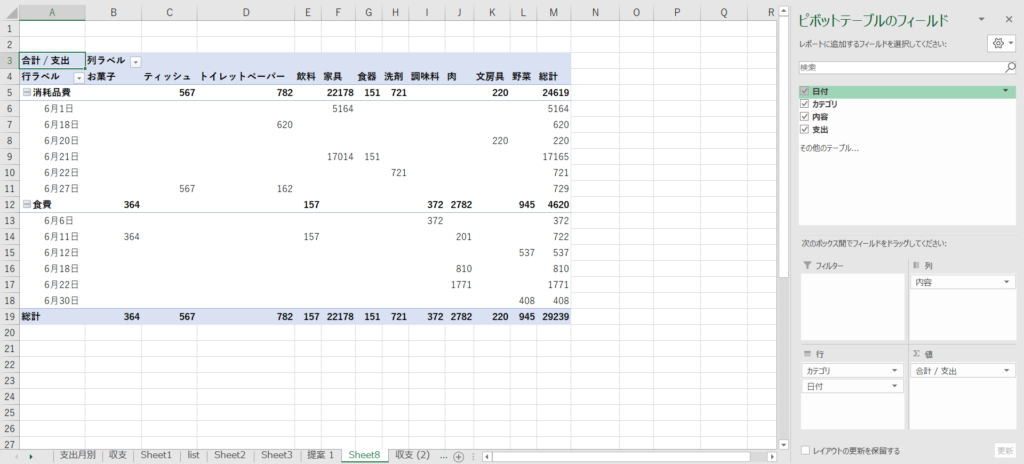
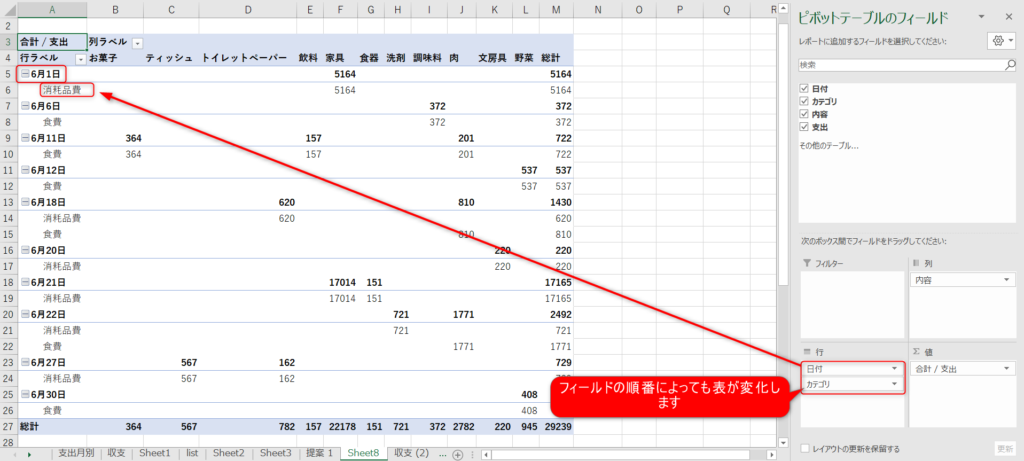
まとめ
今回はピボットテーブルを紹介しました。かなり汎用性が高い機能ですので、ぜひ覚えて使ってみてください。

